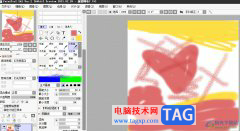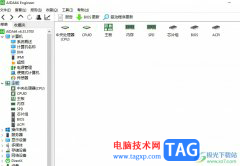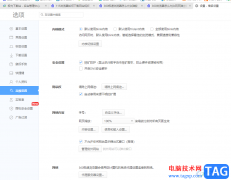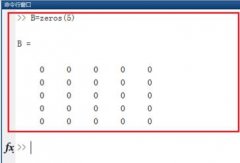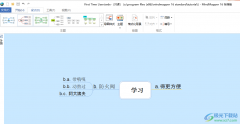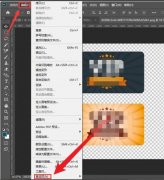淘宝春季促销标签怎么设计呢,话说不少用户都在咨询这个问题呢?下面就来小编这里看下ai设计促销横幅的技巧步骤吧,需要的朋友可以参考下哦。
我们用【直线段工具】画出一条直线,如图所示。
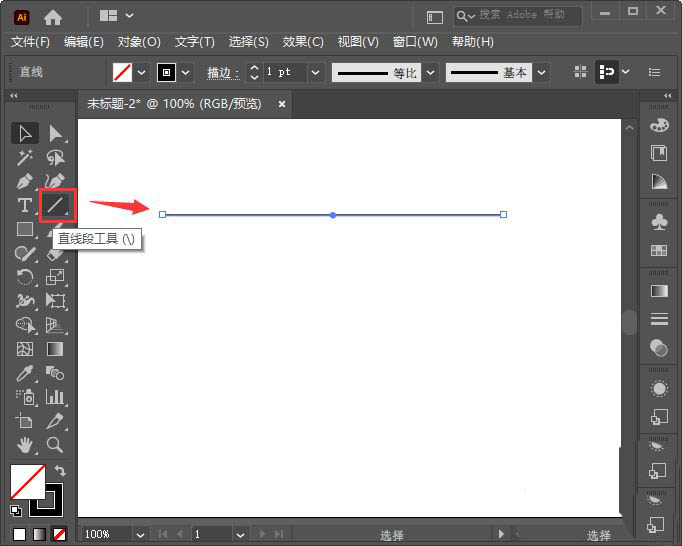
我们选中直线,在【画笔定义】-【装饰】中找到【装饰_横幅和封条】,如图所示。
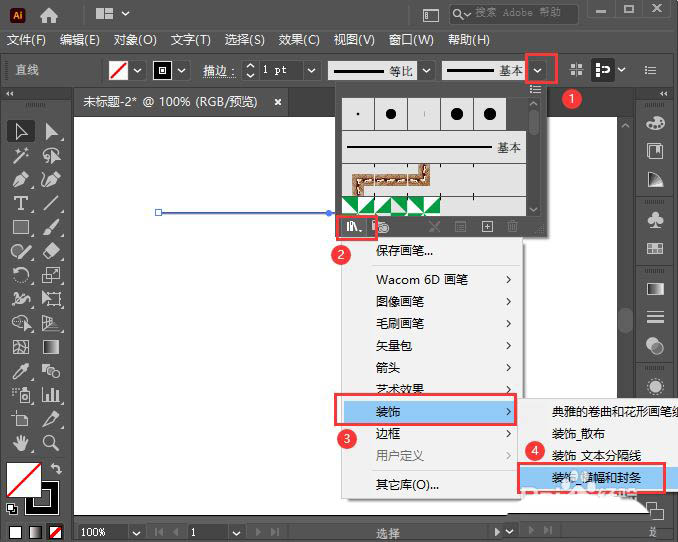
接着,我们在装饰_横幅和封条的面板中选择【横幅3】的样式,如图所示。
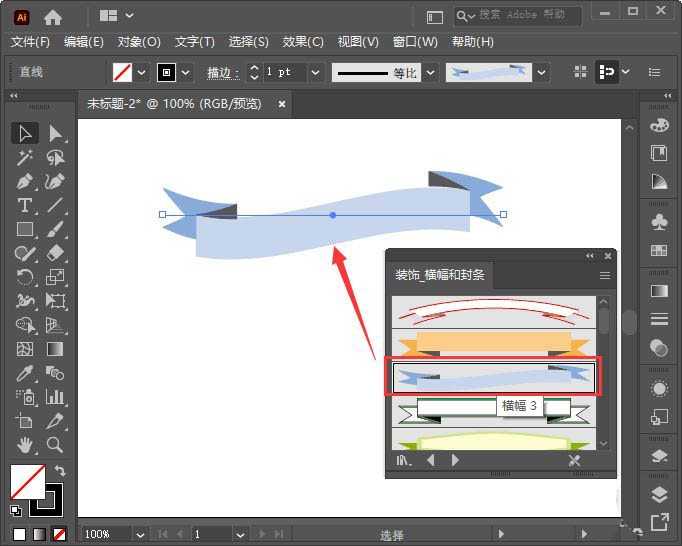
接下来,我们在【对象】中选择【扩展外观】,如图所示。
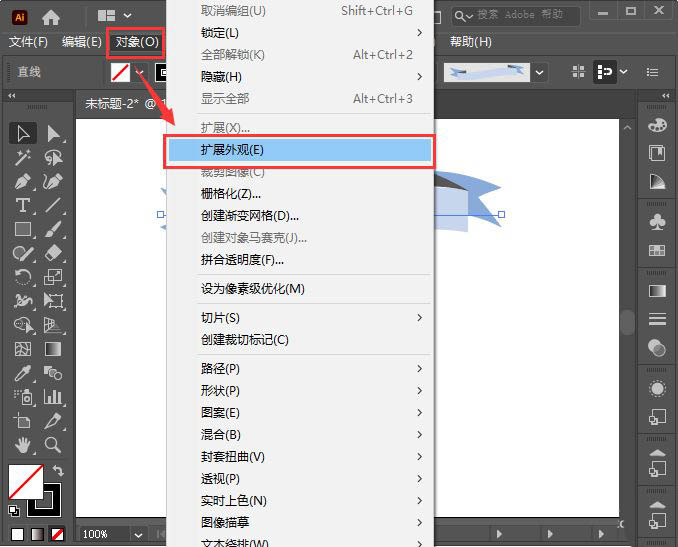
我们用【直接选择工具】选中中间的形状,设置为绿色的渐变效果,如图所示。
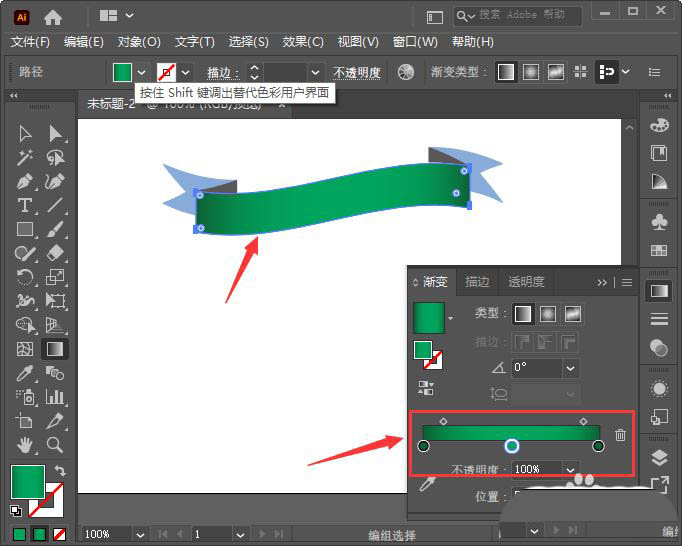
我们分别给两头的形状也填充为绿色渐变颜色,阴影的形状填充为深绿色即可,如图所示。
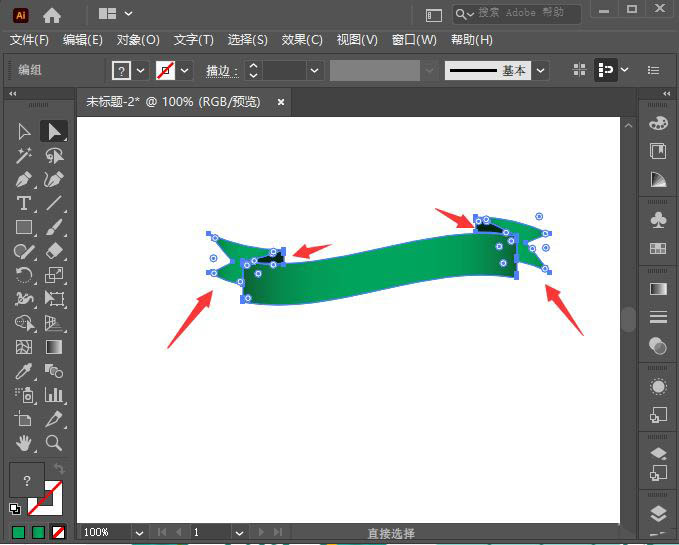
我们用【文字工具】输入促销的文案,然后选中文字,在上方找到【制作封套】,如图所示。
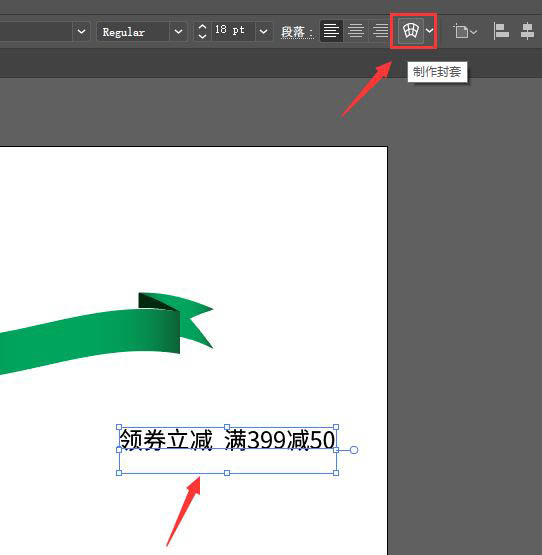
我们把文字移动到形状的上面,然后制作封套变形中选择【上升】,调整好弯曲的参数即可,如图所示。
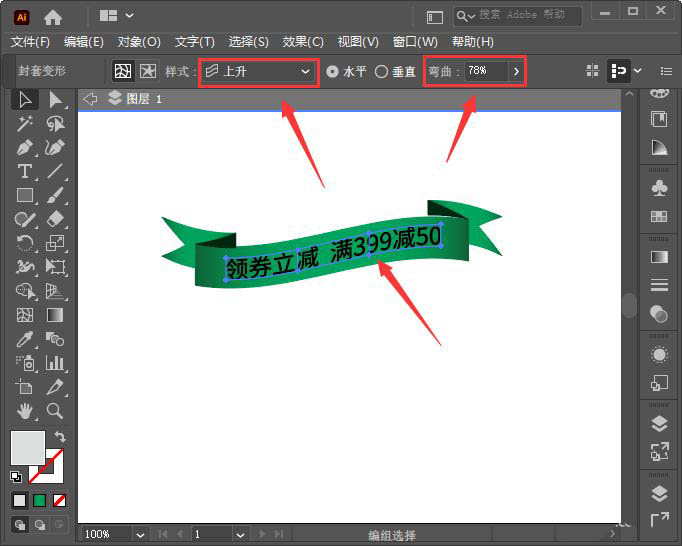
最后,我们把文字颜色设置为白色,再复制几组出来,修改需要的文案就完成了。
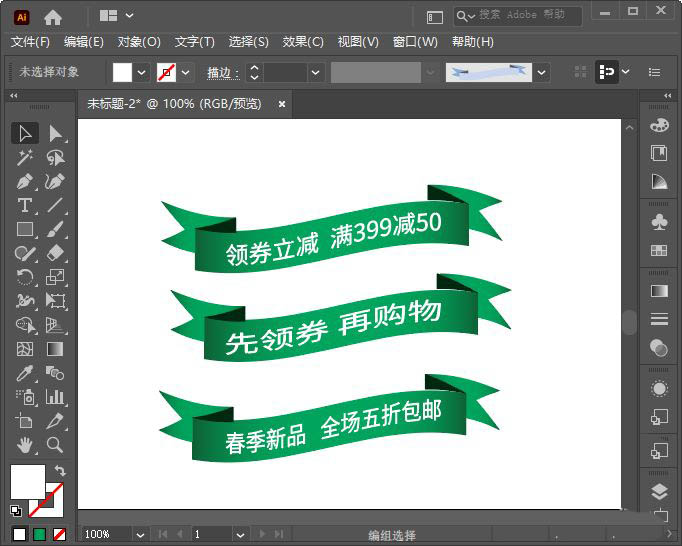
以上就是ai设计促销横幅的技巧,希望大家喜欢哦。